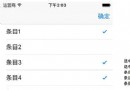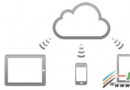iphone6怎麼在ibook中導入電子書?ibook導入電子書教程
編輯:IOS7技巧
步驟1:在電腦中我們找開 iTunes,然後在菜單中我們點擊“編輯-偏好設置”如下圖所示點擊它。
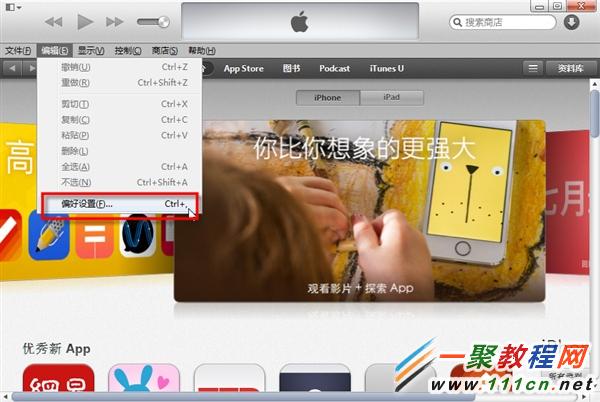
步驟2:然後我們在打開偏好設置中把“圖書”一項,點擊“確定”按鈕。
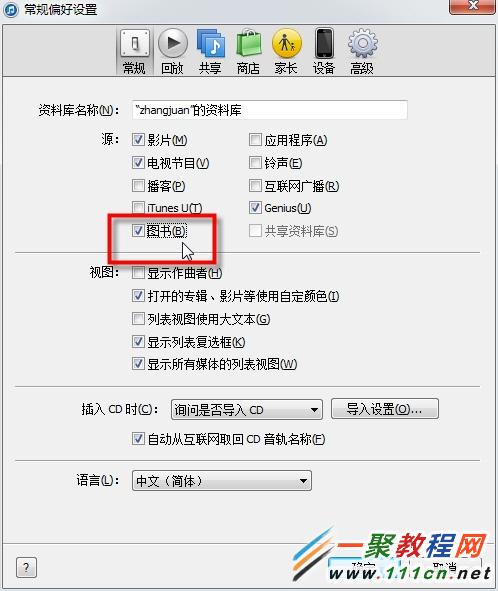
步驟3:我們我們在打開的“資料庫”中點擊“圖書”分類,再將電腦中的PDF電子書拖動到iTunes編輯框中。
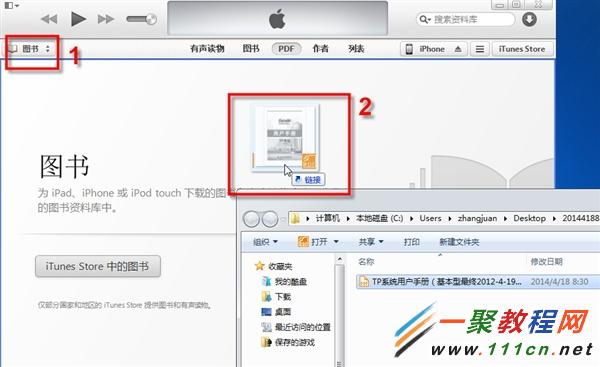
步驟4:好了把電子書現在就導入到了itunes中了,現在我們再在itunes界面點擊 “iPhone”按鈕。
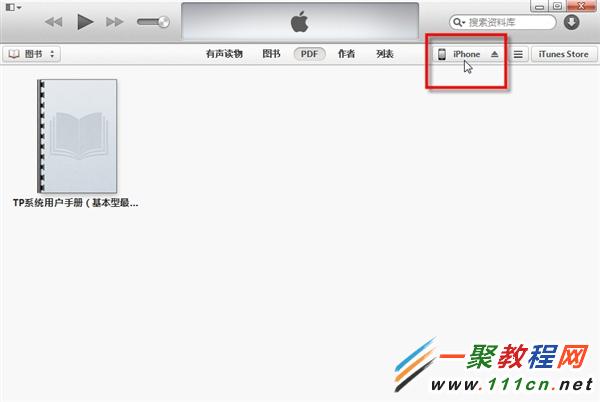
步驟5:然後我們進行同步設置了,點擊itunes中的“圖書”菜單,然後在打開界面把"同步圖書”選中了之後再點擊右下方“應用”按鈕。
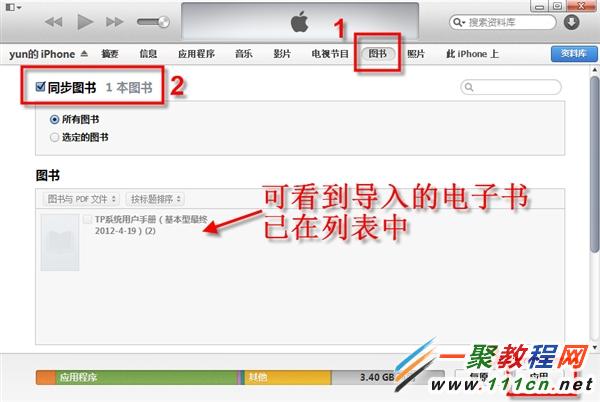
步驟6:同步時會彈出一個“抹掉並同步”按鈕。隨後iTunes即會幫我們完成剩下的導入工作。

步驟7:同步好了我們在iphone中打開iBook,即可看到剛導入的PDF電子書了。
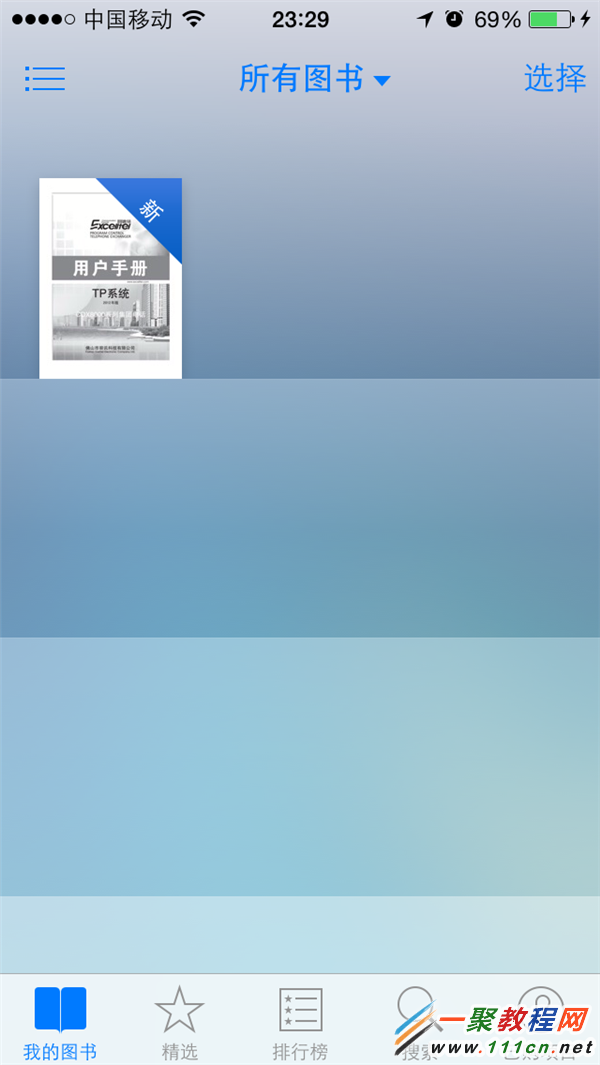
相關文章
+- iOS獲得以後裝備型號等信息(全)包括iPhone7和iPhone7P
- xcode8提交ipa掉敗沒法構建版本成績的處理計劃
- Objective-C 代碼與Javascript 代碼互相挪用實例
- iOS開辟之UIPickerView完成城市選擇器的步調詳解
- iPhone/iPad開辟經由過程LocalNotification完成iOS准時當地推送功效
- iOS法式開辟之應用PlaceholderImageView完成優雅的圖片加載後果
- iOS Runntime 靜態添加類辦法並挪用-class_addMethod
- iOS開辟之用javascript挪用oc辦法而非url
- iOS App中挪用iPhone各類感應器的辦法總結
- 實例講授iOS中的UIPageViewController翻頁視圖掌握器
- IOS代碼筆記UIView的placeholder的後果
- iOS中應用JSPatch框架使Objective-C與JavaScript代碼交互
- iOS中治理剪切板的UIPasteboard粘貼板類用法詳解
- iOS App開辟中的UIPageControl分頁控件應用小結
- 詳解iOS App中UIPickerView轉動選擇欄的添加辦法